Fedora vydala svou první oficiální beta verzi pro Fedoru 35, která byla zpřístupněna 14. září 2021. Nový OS přináší několik změn, zejména Linuxové jádro 5.14, Gnome 41, PHP 8, podporu úložiště třetích stran Flatpack. , Nový panel pro nastavení multitaskingu, přístup k profilům napájení z nabídky na hlavním panelu a mnoho dalšího.
Níže uvedený tutoriál vás naučí, jak úspěšně upgradovat Fedoru 34 na nově vydanou Fedora 35 Beta.
Fedora 35:Časová osa data vydání
Vydání Fedory 35 je stále naplánováno na 19. října 2021.
Níže je uvedena časová osa vydání.
- Zmrazení beta verze: 24. srpna 2021
- Vydání beta: 14. září 2021
- Záložní beta 1: 21. září 2021
- Záložní beta 2: 28. září 2021
- Konečné zmrazení: 5. října 2021
- Konečné vydání: 19. října 2021
Toto datum však lze vždy na poslední chvíli posunout, ale zatím to vypadá, že je pevně dané.
Předpoklady pro upgrade
- Doporučený operační systém: Fedora 34
- Uživatelský účet: Uživatelský účet s přístupem sudo nebo root.
- Povinné: Připojení k internetu
Aktualizace operačního systému
Nejprve nejprve aktualizujte Fedoru operační systém, abyste se ujistili, že všechny existující balíčky jsou aktuální:
sudo dnf upgrade --refreshOdstranit staré zastaralé balíčky
V ideálním případě byste měli vyčistit svůj stávající systém Fedory odstraněním starých balíčků následovně:
sudo dnf autoremoveUpgradujte na Fedoru 35
Prvním krokem je otevření terminálu Fedory a provedením následujícího příkazu nainstalujte balíček dnf-plugin-system-upgrade:
sudo dnf install dnf-plugin-system-upgradeVšimněte si, že toto by mělo být nainstalováno ve výchozím nastavení; jeho spuštění by však mělo být provedeno, abyste se ujistili, že je ve vašem systému.
Dalším krokem je nyní spustit příkaz system-upgrade a stáhnout si verzi Fedora Beta 35.
sudo dnf system-upgrade download --releasever=35Příklad výstupu:

Zadejte Y poté stiskněte „ENTER KEY“ pokračovat.
Dále budete vyzváni novou zprávou o celkové instalaci, upgradu a downgradu balíčků a velikosti stahování.
Příklad:
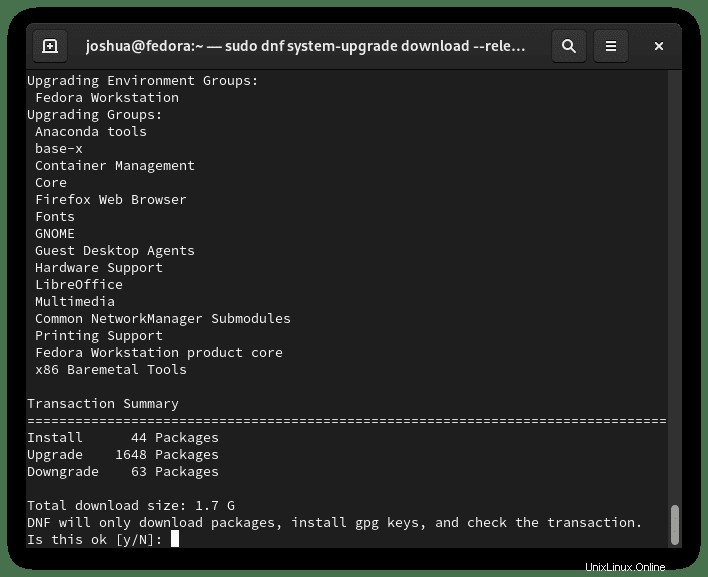
Zadejte Y poté stiskněte „ENTER KEY“ pokračovat.
To bude nějakou dobu trvat v závislosti na hardwaru a operačních systémech dostupného připojení k internetu.
Během instalace se zobrazí zpráva s upozorněním na import klíče GPG pro Fedoru 35.
Příklad:
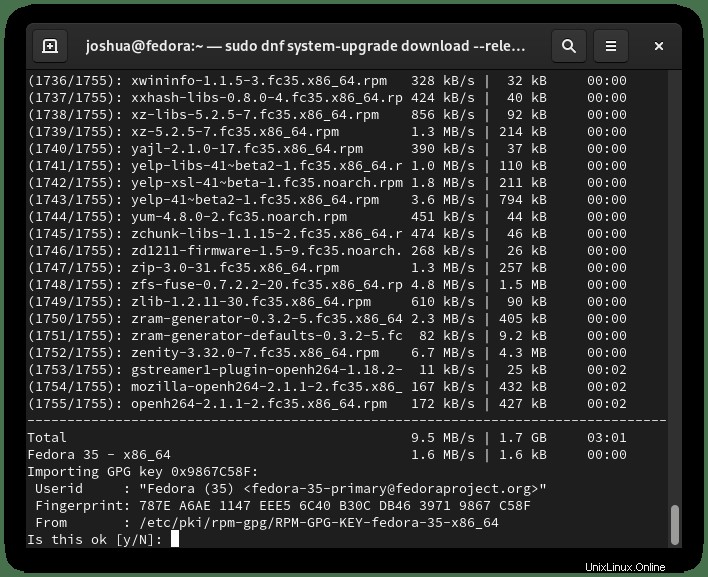
Zadejte Y poté stiskněte „ENTER KEY“ pokračovat.
Příklad výstupu:
Key imported successfullyDále ve svém terminálu uvidíte, že proces je dokončen a že nyní budete muset restartovat váš systém Fedory, abyste plně aktivovali Fedora 35.
Příklad:
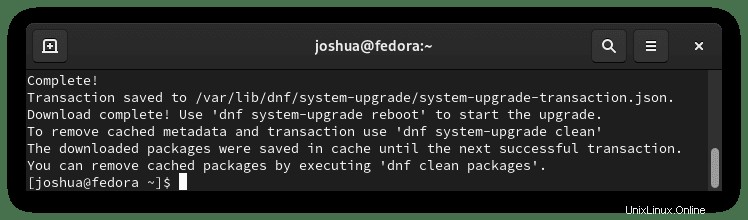
Chcete-li restartovat systém, použijte následující příkaz:
sudo dnf system-upgrade rebootSystém se nyní restartuje a uvidíte ukazatel průběhu, který vás informuje o konečném postupu.
Příklad probíhajícího upgradu Reboot:
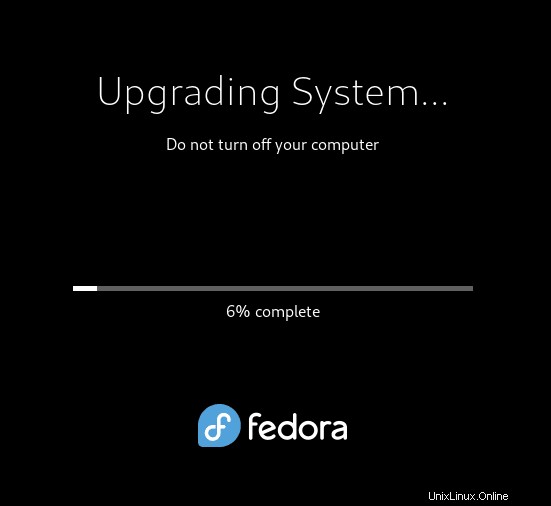
Jakmile je aktualizace dokončena, Fedora vás vrátí na přihlašovací obrazovku.
První pohled a ověření verze OS Fedora
Jakmile se přihlásíte, všimnete si nového výchozího pozadí s drobnými změnami/vylepšeními uživatelského rozhraní:
Příklad:
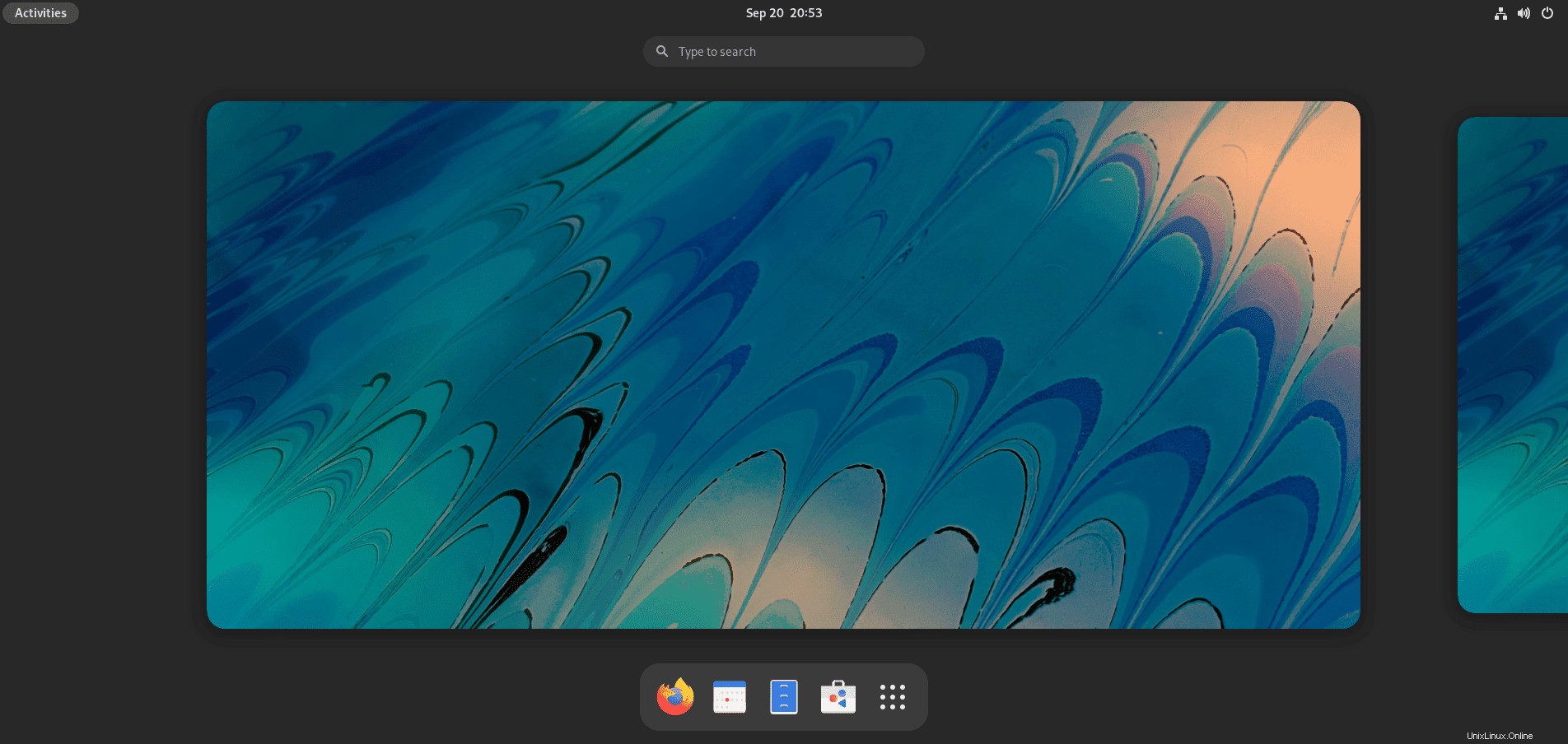
A nyní nabídka aplikací:
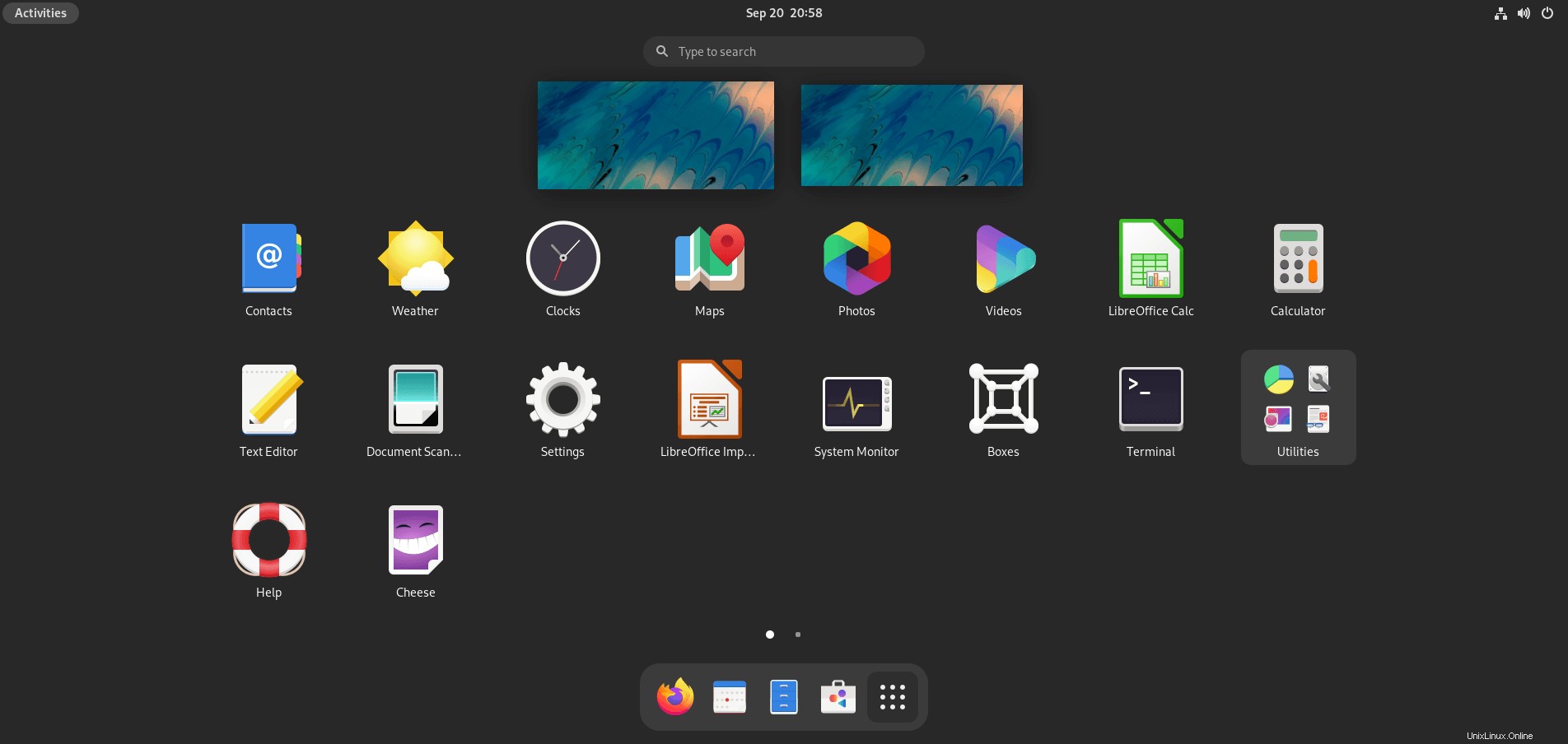
Dále je vhodné spustit následující příkaz cat ve vašem terminálu Fedora 35, abyste si ověřili, že aktualizace proběhla úspěšně:
cat /etc/os-releasePříklad výstupu:
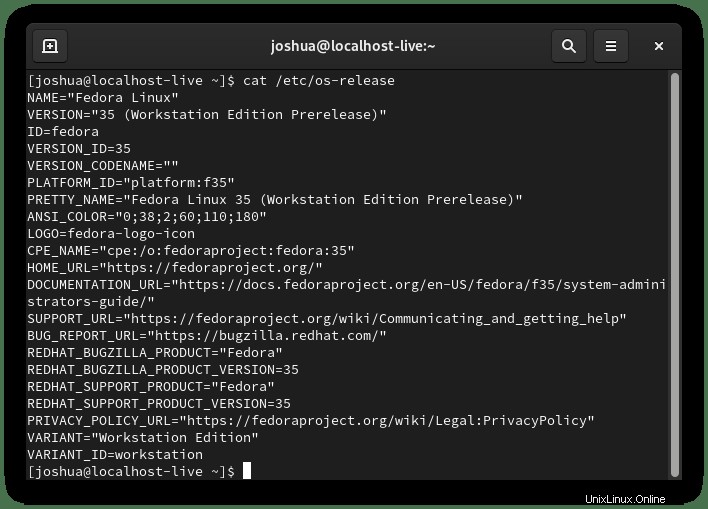
Jak můžete vidět, úspěšně jste upgradovali na Fedora Linux na verzi “35 (Workstation Edition Prerelease).“
A konečně, při upgradu jakéhokoli systému Linux OS se doporučuje vyčistit zastaralé/staré balíčky. Chcete-li to provést na Fedoře 35, použijte následující příkaz:
sudo dnf system-upgrade cleanPříklad výstupu:
Cleaning up downloaded data...